Πώς να προσθέσετε λεπτομέρειες τοποθεσίας στις φωτογραφίες στο iPhone
Miscellanea / / April 05, 2023
Η προσθήκη λεπτομερειών τοποθεσίας στις φωτογραφίες σας σάς επιτρέπει να τις οργανώσετε και να τις αναζητήσετε αργότερα την εφαρμογή Φωτογραφίες. Μπορείτε είτε να προσθέσετε μη αυτόματα αυτές τις πληροφορίες είτε να διαμορφώσετε το iPhone σας ώστε να τις προσθέτει αυτόματα. Σε κάθε περίπτωση, η προσθήκη ετικετών τοποθεσίας σε φωτογραφίες στο iPhone σας είναι απλή.

Οι ετικέτες τοποθεσίας στις φωτογραφίες σας μπορούν να σας βοηθήσουν να θυμηθείτε πού τραβήχτηκε κάθε λήψη. Σε αυτήν την ανάρτηση, θα σας καθοδηγήσουμε στα βήματα για την προσθήκη πληροφοριών τοποθεσίας σε φωτογραφίες στο iPhone σας. Λοιπόν, ας πάμε κατευθείαν σε αυτό.
Πώς να προσθέσετε λεπτομέρειες τοποθεσίας στις φωτογραφίες στο iPhone
Η εφαρμογή Φωτογραφίες στο iPhone σας διευκολύνει την προσθήκη πληροφοριών τοποθεσίας στις φωτογραφίες σας. Εδώ είναι τα βήματα που μπορείτε να ακολουθήσετε.
Βήμα 1: Εκκινήστε την εφαρμογή Φωτογραφίες στο iPhone σας και επιλέξτε τη φωτογραφία στην οποία θέλετε να προσθέσετε πληροφορίες τοποθεσίας.
Βήμα 2: Πατήστε το εικονίδιο «i» στο κάτω μέρος για να δείτε τις λεπτομέρειες της φωτογραφίας.

Βήμα 3: Πατήστε Προσθήκη τοποθεσίας.
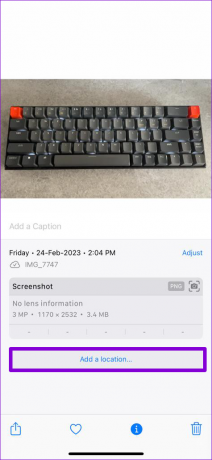
Βήμα 4: Εισαγάγετε το όνομα της τοποθεσίας στο πλαίσιο αναζήτησης και, στη συνέχεια, επιλέξτε από τις προτεινόμενες τοποθεσίες χάρτη.


Αφού ολοκληρώσετε τα παραπάνω βήματα, οι λεπτομέρειες τοποθεσίας θα προστεθούν στη φωτογραφία σας. Μπορείτε να πατήσετε στην τοποθεσία για να προβάλετε τη φωτογραφία σας σε χάρτη.


Ομοίως, η εφαρμογή Φωτογραφίες σάς επιτρέπει να προσθέτετε πληροφορίες τοποθεσίας σε πολλές φωτογραφίες ταυτόχρονα. Αυτό μπορεί να σας εξοικονομήσει πολύ χρόνο εάν έχετε πολλές φωτογραφίες από την ίδια τοποθεσία.
Βήμα 1: Στην εφαρμογή Φωτογραφίες, πατήστε το κουμπί Επιλογή στην επάνω δεξιά γωνία και επιλέξτε τις φωτογραφίες στις οποίες θέλετε να προσθέσετε λεπτομέρειες τοποθεσίας.

Βήμα 2: Πατήστε το εικονίδιο μενού με τις τρεις κουκκίδες στην κάτω δεξιά γωνία και επιλέξτε Προσαρμογή τοποθεσίας από το μενού που προκύπτει.


Βήμα 3: Εισαγάγετε το όνομα της τοποθεσίας στο πλαίσιο κειμένου και επιλέξτε από τις διαθέσιμες επιλογές.


Πώς να προσθέσετε αυτόματα λεπτομέρειες τοποθεσίας στις φωτογραφίες στο iPhone σας
Παρόλο που η εφαρμογή Φωτογραφίες σάς επιτρέπει να προσθέσετε πληροφορίες τοποθεσίας με μερικά απλά βήματα, η μη αυτόματη ενέργεια μπορεί να είναι χρονοβόρα. Ευτυχώς, μπορείτε να διαμορφώσετε το iPhone σας ώστε να προσθέτει λεπτομέρειες τοποθεσίας σε όποιες φωτογραφίες τραβάτε αυτόματα. Θα χρειαστεί να επιτρέψετε την Εφαρμογή κάμερας για πρόσβαση στην τοποθεσία σας. Εδώ είναι τα βήματα για το ίδιο.
Βήμα 1: Ανοίξτε την εφαρμογή Ρυθμίσεις στο iPhone σας και κάντε κύλιση προς τα κάτω για να πατήσετε Απόρρητο και ασφάλεια.

Βήμα 2: Πατήστε Υπηρεσίες τοποθεσίας.

Βήμα 3: Ενεργοποιήστε την εναλλαγή δίπλα στις Υπηρεσίες τοποθεσίας, εάν δεν είναι ήδη.
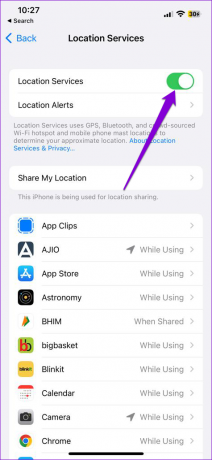
Βήμα 4: Πατήστε Κάμερα και επιλέξτε «Κατά τη χρήση της εφαρμογής» από το παρακάτω μενού.
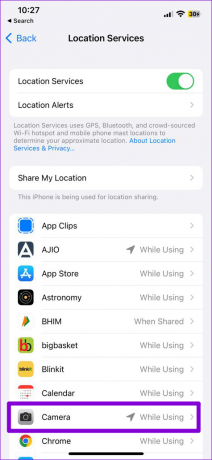
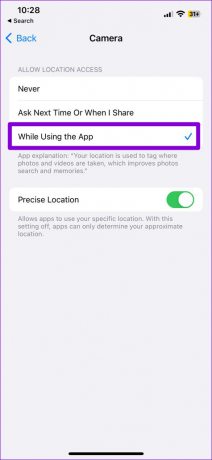
Προαιρετικά, μπορείτε να ενεργοποιήσετε την εναλλαγή δίπλα στο Precise Location, εάν θέλετε οι φωτογραφίες σας να έχουν ακριβή δεδομένα τοποθεσίας.

Πώς να προσαρμόσετε τις λεπτομέρειες τοποθεσίας για φωτογραφίες στο iPhone
Ακόμη και αφού ενεργοποιήσετε την άδεια τοποθεσίας για την εφαρμογή Κάμερα, μπορεί να υπάρξουν στιγμές που Το iPhone αποτυγχάνει να προσθέσει τοποθεσία πληροφορίες σωστά για διάφορους λόγους. Μπορεί επίσης να θέλετε να αφαιρέσετε τις πληροφορίες τοποθεσίας από ορισμένες από τις φωτογραφίες σας προτού τις μοιραστείτε με κάποιον άλλο. Για τέτοιες περιπτώσεις, η εφαρμογή Φωτογραφίες σάς επιτρέπει να επεξεργαστείτε ή να καταργήσετε την τοποθεσία λεπτομέρειες για φωτογραφίες στο iPhone σας.
Για να προσαρμόσετε τις πληροφορίες τοποθεσίας για μια φωτογραφία στο iPhone σας, ακολουθήστε αυτά τα βήματα:
Βήμα 1: Στην εφαρμογή Φωτογραφίες, ανοίξτε τη φωτογραφία με τα εσφαλμένα στοιχεία τοποθεσίας.
Βήμα 2: Πατήστε το εικονίδιο «i» στο κάτω μέρος.

Βήμα 3: Πατήστε την επιλογή Προσαρμογή δίπλα στην αποθηκευμένη τοποθεσία.

Βήμα 4: Πληκτρολογήστε την ακριβή τοποθεσία στο πλαίσιο κειμένου και επιλέξτε από τις διαθέσιμες τοποθεσίες.


Εάν θέλετε να αφαιρέσετε τις πληροφορίες τοποθεσίας από τη φωτογραφία σας, επιλέξτε Χωρίς τοποθεσία.

Για αυτό πρόκειται. Η ετικέτα τοποθεσίας για αυτήν τη φωτογραφία θα ενημερωθεί. Ομοίως, μπορείτε να επεξεργαστείτε ή να αφαιρέσετε λεπτομέρειες τοποθεσίας για πολλές φωτογραφίες ταυτόχρονα. Δείτε πώς να το κάνετε.
Βήμα 1: Στην εφαρμογή Φωτογραφίες, πατήστε το κουμπί Επιλογή στην επάνω δεξιά γωνία και, στη συνέχεια, πατήστε στις φωτογραφίες για τις οποίες θέλετε να επεξεργαστείτε τις λεπτομέρειες της τοποθεσίας.

Βήμα 2: Πατήστε το εικονίδιο μενού με τις τρεις κουκκίδες στην κάτω δεξιά γωνία και επιλέξτε Προσαρμογή τοποθεσίας.


Βήμα 3: Εισαγάγετε το όνομα της τοποθεσίας στο πλαίσιο κειμένου και επιλέξτε από τις διαθέσιμες επιλογές. Εάν θέλετε να αφαιρέσετε τις λεπτομέρειες τοποθεσίας από τις επιλεγμένες φωτογραφίες, επιλέξτε Χωρίς τοποθεσία.


Χαρτογραφήστε τις φωτογραφίες σας
Αφού προσθέσετε πληροφορίες τοποθεσίας σε φωτογραφίες στο iPhone σας, μπορείτε εύκολα να τις εντοπίσετε στο Προβολή χάρτη της εφαρμογής Φωτογραφίες. Αν σκοπεύετε να επεξεργαστείτε τις φωτογραφίες σας με μια εφαρμογή τρίτου μέρους ή κοινοποιήστε τα στα μέσα κοινωνικής δικτύωσης, αφαιρέστε τα δεδομένα τοποθεσίας εκ των προτέρων για να προστατεύσετε το απόρρητό σας.
Τελευταία ενημέρωση στις 13 Μαρτίου 2023
Το παραπάνω άρθρο μπορεί να περιέχει συνδέσμους συνεργατών που βοηθούν στην υποστήριξη της Guiding Tech. Ωστόσο, δεν επηρεάζει τη συντακτική μας ακεραιότητα. Το περιεχόμενο παραμένει αμερόληπτο και αυθεντικό.
Γραμμένο από
Pankil Shah
Ο Pankil είναι Πολιτικός Μηχανικός στο επάγγελμα που ξεκίνησε το ταξίδι του ως συγγραφέας στην EOTO.tech. Πρόσφατα εντάχθηκε στο Guiding Tech ως ανεξάρτητος συγγραφέας για να καλύψει οδηγίες, επεξηγήσεις, οδηγούς αγοράς, συμβουλές και κόλπα για Android, iOS, Windows και Web.



